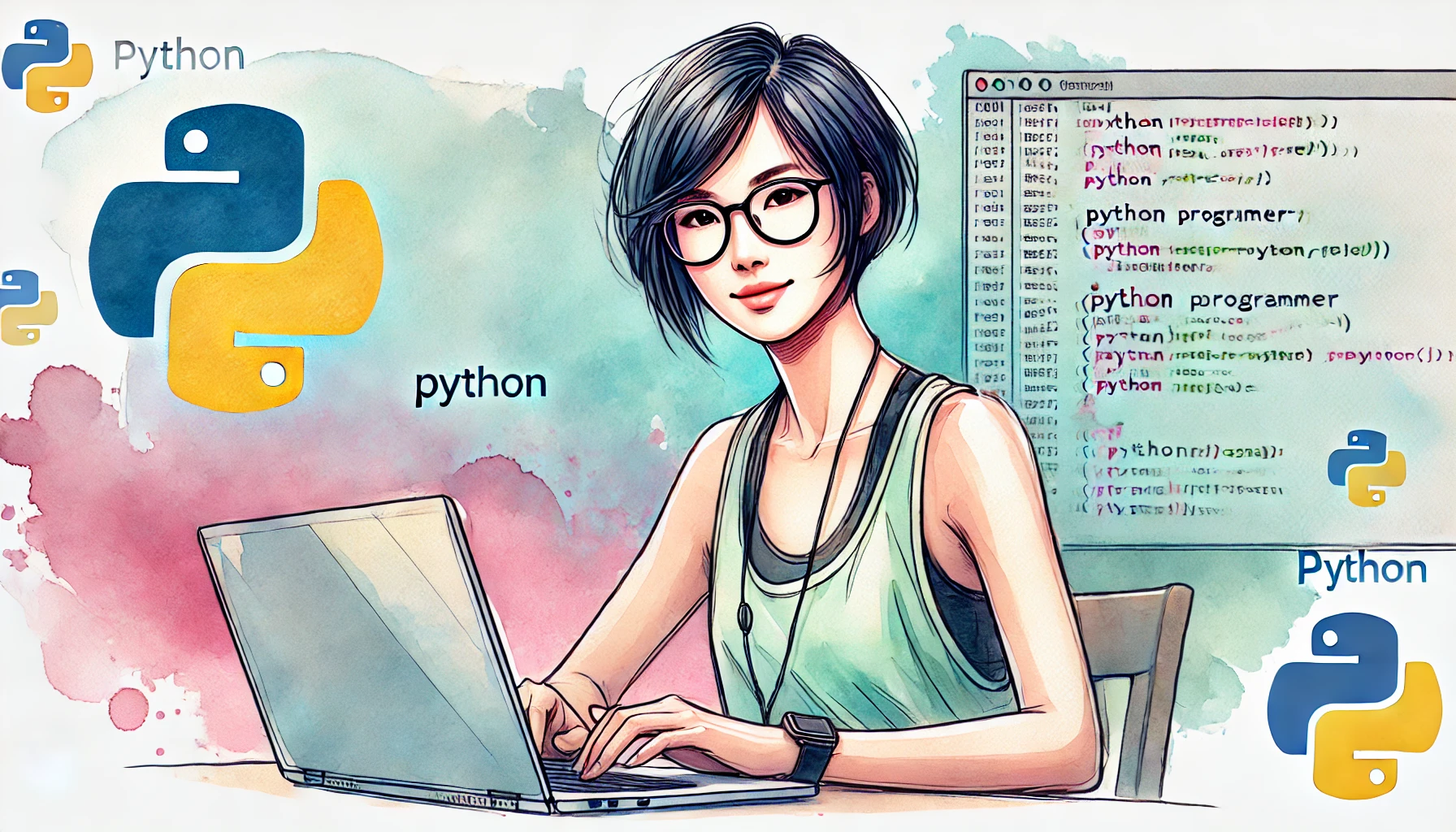Pythonを使用してデータビジュアライゼーションを行う際に、Seabornは非常に便利なライブラリです。しかし、時折Seabornのプロットが表示されない問題に直面することがあります。ここでは、その原因と解決策について詳しく解説します。
Seabornプロットが表示されない原因
Seabornプロットが表示されない原因はいくつか考えられます。主な原因としては以下のようなものがあります:
1. Matplotlibのインポート漏れ
SeabornはMatplotlibを基盤にしているため、Matplotlibのインポートが必要です。これが漏れているとプロットが表示されないことがあります。
2. Jupyter Notebookでの表示設定
Jupyter Notebookを使用している場合、特定のマジックコマンドを使用しないとプロットが表示されないことがあります。
3. プロットの表示関数の呼び出し漏れ
プロット作成後に表示関数を呼び出さないと、プロットが表示されないことがあります。
解決策と実例
1. Matplotlibのインポートを確認する
Seabornと一緒にMatplotlibをインポートしているか確認します。以下のコードを使用して、正しくインポートされているか確認してください。
import matplotlib.pyplot as plt
import seaborn as sns
# サンプルデータ
data = sns.load_dataset('iris')
# Seabornプロット
sns.scatterplot(x='sepal_length', y='sepal_width', data=data)
# プロット表示
plt.show()
このコードでは、Matplotlibの`plt.show()`関数を使用してプロットを表示しています。
2. Jupyter Notebookのマジックコマンドを使用する
Jupyter Notebookを使用している場合、以下のマジックコマンドを最初に実行することでプロットがノートブック内に表示されるようになります。
%matplotlib inline
これをノートブックの最初のセルに追加することで、プロットがノートブック内に直接表示されるようになります。
3. プロットの表示関数を忘れずに呼び出す
Seabornでプロットを作成した後に、必ず`plt.show()`を呼び出すようにします。以下はその例です:
import seaborn as sns
import matplotlib.pyplot as plt
# サンプルデータ
data = sns.load_dataset('tips')
# Seabornプロット
sns.boxplot(x='day', y='total_bill', data=data)
# プロット表示
plt.show()
この例では、曜日ごとの合計請求額をボックスプロットで表示しています。
その他の考慮点
プロットが表示されない場合、SeabornやMatplotlibのバージョンが古い可能性もあります。最新バージョンにアップデートすることで問題が解決することがあります。
!pip install --upgrade seaborn !pip install --upgrade matplotlib
これらのコマンドを使用して、ライブラリを最新バージョンにアップデートしてください。
以上の方法を試すことで、Seabornプロットが表示されない問題を解決できるはずです。データの視覚化は分析の重要なステップなので、ぜひこれらの方法を活用してください。
SeabornはPythonのデータ可視化ライブラリであり、Python 3で使用する際にプロットが表示されない問題が発生することがあります。この問題の原因は、通常、必要なライブラリや依存関係が適切にインストールされていないことが考えられます。
この問題を解決するためには、まず最初にSeabornとその依存関係を最新バージョンにアップデートすることが重要です。次に、Jupyter Notebookやその他のPython環境でプロットを表示する際に必要なコードや設定を適切に確認してください。
また、プロットが表示されない場合は、コードにエラーがある可能性も考えられます。コードを再度確認し、構文エラーや論理エラーがないかを確認してください。
最後に、Pythonのバージョンや使用している環境によっても問題が発生することがあるため、環境設定やバージョンの整合性を確認することも重要です。
以上の手順を踏むことで、Python 3でのSeabornプロットが表示されない問題を解決することができるはずです。